Cara Update Firmware Relai FTU-P200 Kwamyung:
- Memasangkan kabel Converter USB to Serial.
- Membuka Device Manager untuk melihat Port dan Com yang tersambung.
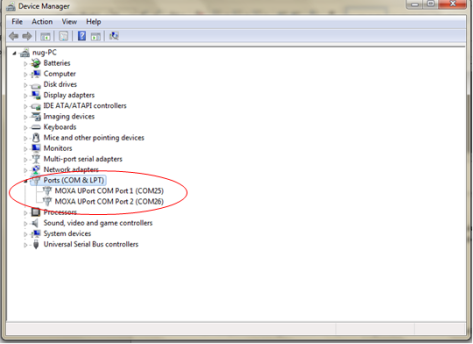
- Membuka aplikasi FTUman klik tab comm, pilih Config.
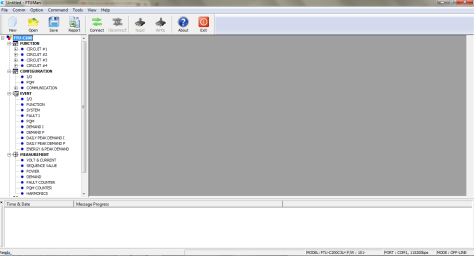
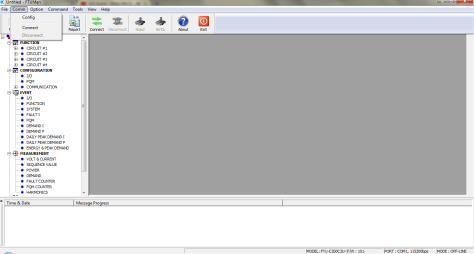
- Setelah klik config maka akan muncul tab sebagai berikut
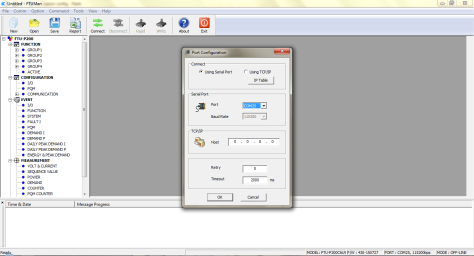
Pada tab ini terdapat bagian Connect, kemudian klik Using Serial Port. Lalu akan muncul Serial Port dan isi “COM25” pada bagian Port atau isi sesuai COM yang tersambung dengan kabel Converter USB to serial. Pada bagian Baud Rate isi 115200 setelah selesai diisi klik Ok. - Langkah selanjutnya yaitu klik Connect seperti pada gambar dibawah

Setelah klik Connect maka akan muncul tulisan pada bagian “Time & Date” dan “Message Pogress” seperti dibawah ini
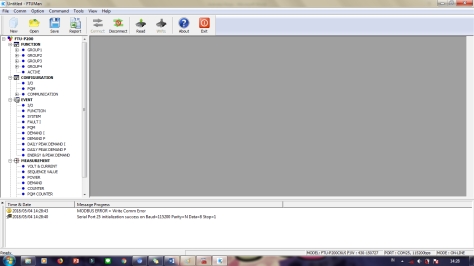
- Kemudian klik Read sehingga akan muncul tulisan pada Time & Date 2018/05/04 4:29:26 dan pada MessageProgress muncul tulisan “FTU-P200 Read Complete!” seperti berikut:
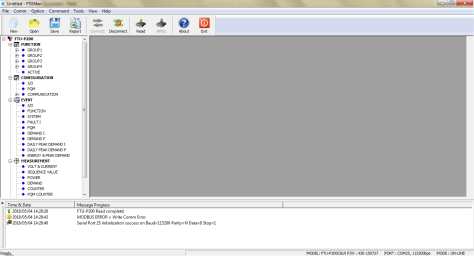
- Simpan file settingan sebelum di update dengan cara klik tab File kemudian pilih save.
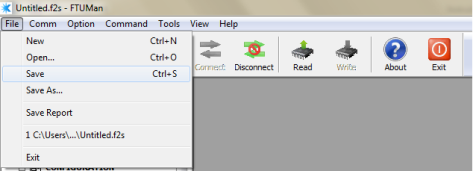
- Melakukan pengaturan waktu untuk menyamakan waktu sistem dengan cara:Klik tab Command – Clock Setting – Usystem Setting maka akan muncul seperti berikut kemudian klik “write” samakan dengan waktu system lalu “close”
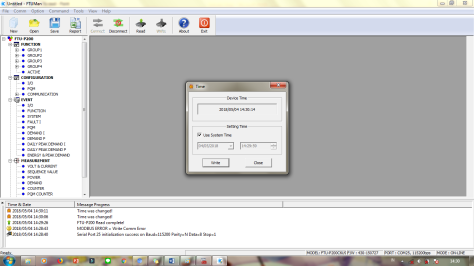
- Setelah selesai lalu klik Disconnect tunggu hingga muncul tulisan “Serial Port Clossing Succes” pada bagian Message Progress.
- Pastikan aplikasi RTUman sudah disconnect


- Reset Panel dengan cara tekan tombol Off pada panel kemudian tekan Reset dengan lama bersamaan dengan tombol power di Onkan tekan hingga muncul tulisan Update Firmware pada monitor.
- Pada tampilan awal relay FTU-P200 seperti gambar berikut:

- Untuk melihat versi Firmware sebelum Update dengan cara tekan tombol menu pada FTU-P200 kemudian tekan “Display”
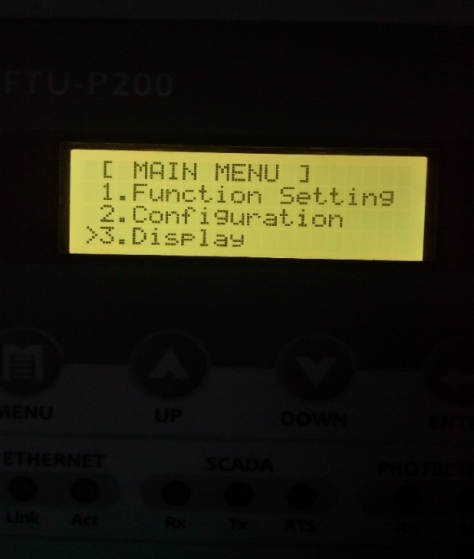
Maka akan muncul tampilan seperti berikut kemudian klik “Status”
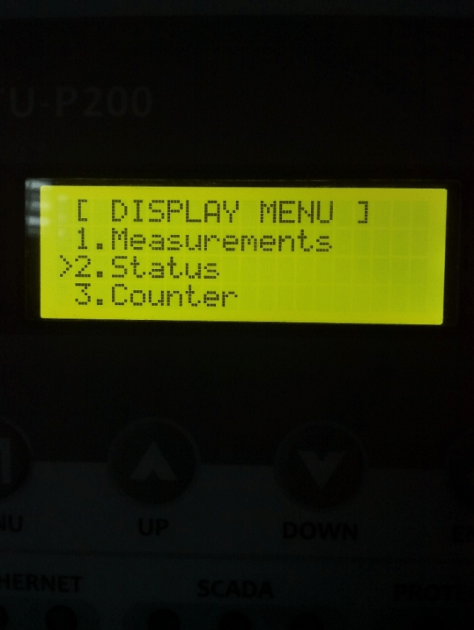
Maka pada bagian bawah tampilan akan muncul status Versi dari FTU-P200 yaitu 4.30P
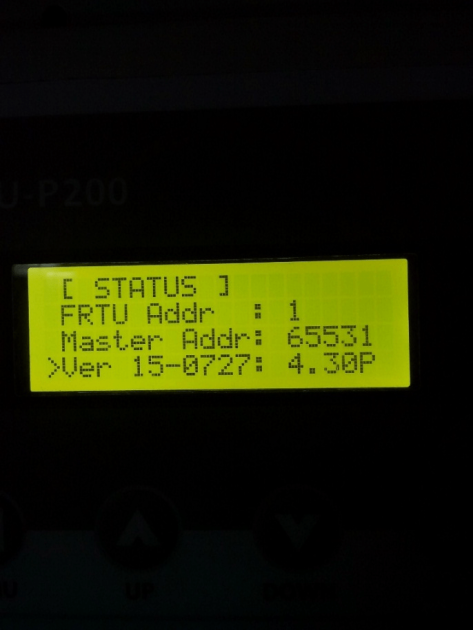
- Selanjutnya untuk melakukan Update firmware pada relay FTU-P200 tekan tombol reset dan power hingga muncul tulisan “Firmware Update”

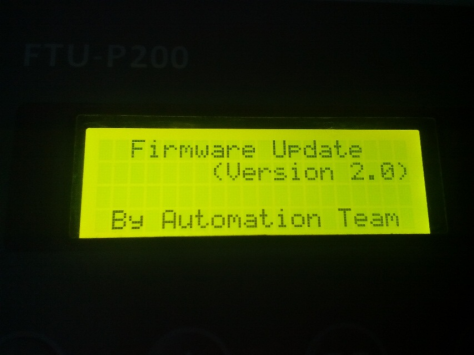
- Jika panel sudah di reset lalu buka aplikasi hyper terminal. Ketik pada Name Sebagai judul file kemudian klik OK
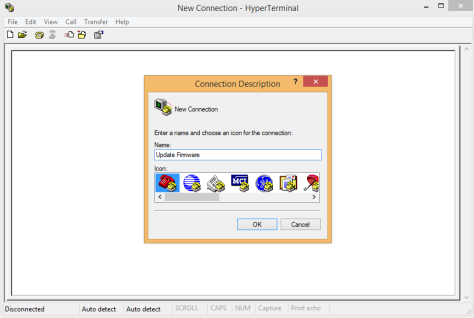
Setelah klik OK maka akan muncul kotak dialog “Connect To” isikan pada Connect using COM yang tersambungkan
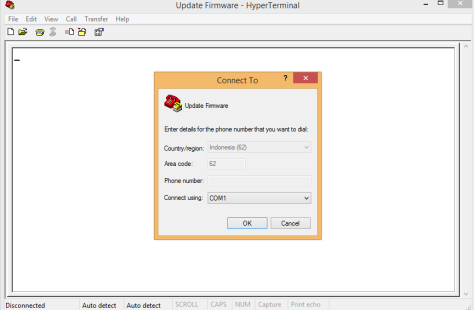
Selanjutnya akan muncul kotak dialog “COM1 Properties” ketikan pada Bits per second “ 115200”, Data Bits “8”, Party “None”, Stop bits “1”, Flow control “None” kemudian klik OK.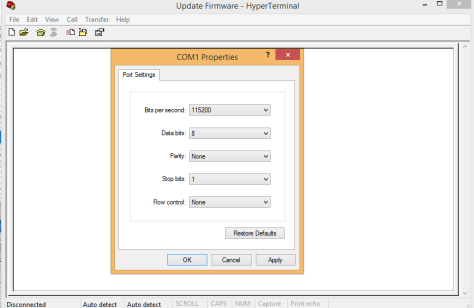
- Klik OK untuk menghubungkan hyper terminal ke relay maka akan muncul tulisan “CCCCC” seperti gambar dibawah.
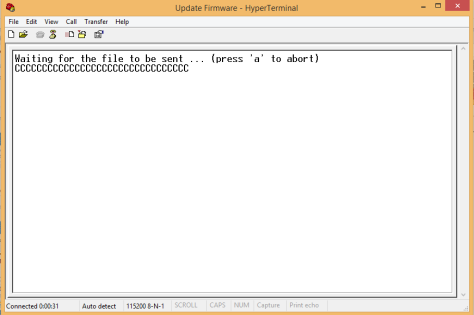
- Langkah selanjutnya klik transfer send file klik browser buka file upgrade lalu klik open.
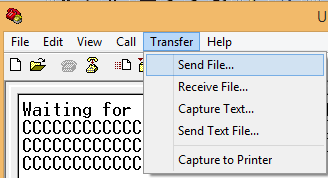
- Klik Browse pada bagian Filename kemudian piih file untuk upgrade firmware lalu klik Open.
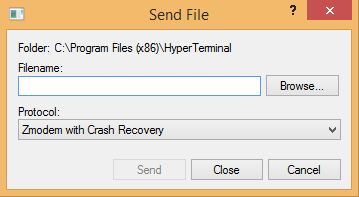
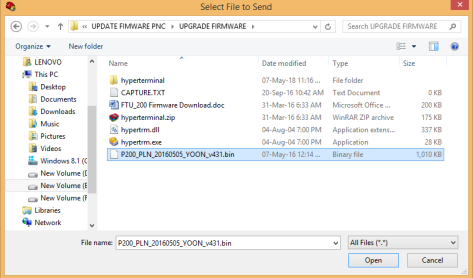
Pada bagian protokol diganti dengan “Y modem” kemudian klik send
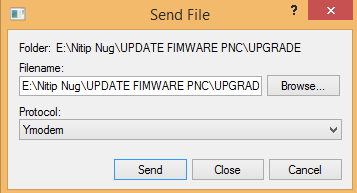
Maka akan muncul kotak dialog Ymodem file send for Update Firmware, tunggu hingga proses pengiriman file update selesai
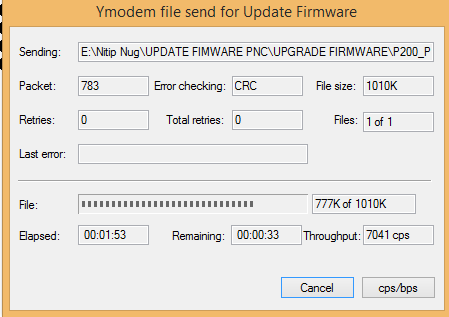
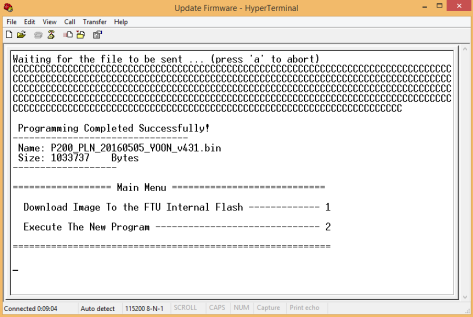
- Untuk melihat FTU-P200 sudah terUpdate versi baru maka perlu dilakukan pengecekan pada FTU-P200 dengan klik “Menu” kemudian “Status” maka akan muncul status veri 4.31P maka Update Firmware telah berhasil dilakukan
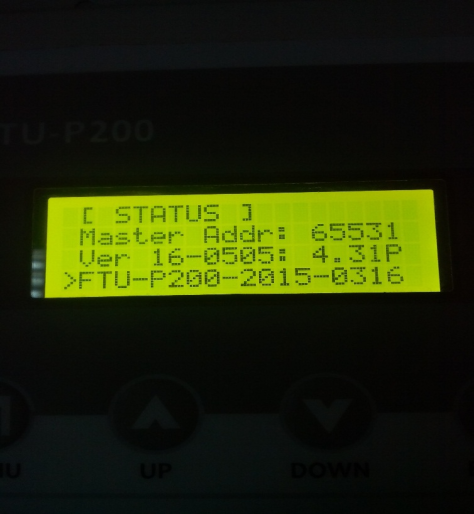
- Untuk memastikan tidak ada perubahan setelah upgrade maka perlu dilakukan commisioning
- Setelah commisioning dilakukan dan didapatkan hasil yang sama lalu tutup aplikasi Hyperterminal
